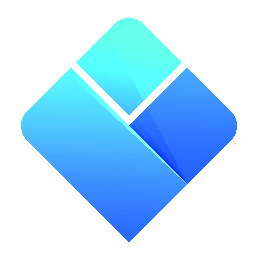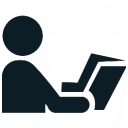 התנגשויות
התנגשויות
|
פרקים במדריך למשתמש
|
התנגשות מתרחשת כאשר מערכת השעות לא עומדת באופן כלשהו במבחן המציאות. לדוגמה, כאשר מנסים לשבץ את אותו בן אדם בשני מקומות שונים בו זמנית - הדבר נחשב להתנגשות, מאחר ואותו אדם לא באמת יכול להיות בשני מקומות בו זמנית מבחינה מציאותית.
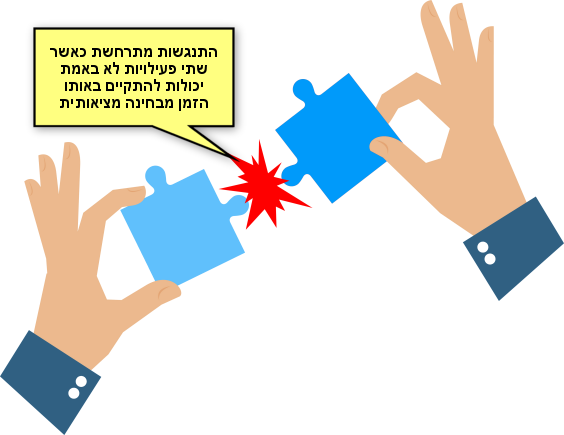
בפרק זה נתאר את סוגי ההתנגשויות השונים אשר התוכנה מנטרת, ונסביר מה קורה כאשר היא מזהה אותם.
Contents
סוגי ההתנגשויות
ישנו מגוון של התנגשויות פוטנציאליות אשר התוכנה מנטרת על מנת להזהיר אתכם במידה והן קורות. כאשר התוכנה מזהה התנגשות כתוצאה מהדבר האחרון שביצעתם, היא מציגה חלון אזהרה אשר מציג את ההתנגשויות החדשות ושואל אתכם האם ברצונכם לבטל את הפעולה האחרונה שביצעתם, או להתעלם מההתנגשויות ולהמשיך הלאה בכל זאת (במקרה זה ההתנגשויות יוצגו בחלון ההתנגשויות, אבל עוד נגיע לזה בהמשך הפרק). אם כן, תחילה, הבה נעבור על תרחישי ההתנגשות השונים שהתוכנה עשויה להזהיר אתכם מפניהם.
שיבוץ כפול של משאב
באופן טבעי, משאבים שמייצגים בני אדם לא יכולים להיות משובצים באופן כפול. הווה אומר שאם שתי פעילויות, אשר מערבות את אותו תלמיד, מורה או קבוצה של אנשים, משובצות באותו הזמן, התוכנה רואה בכך התנגשות.
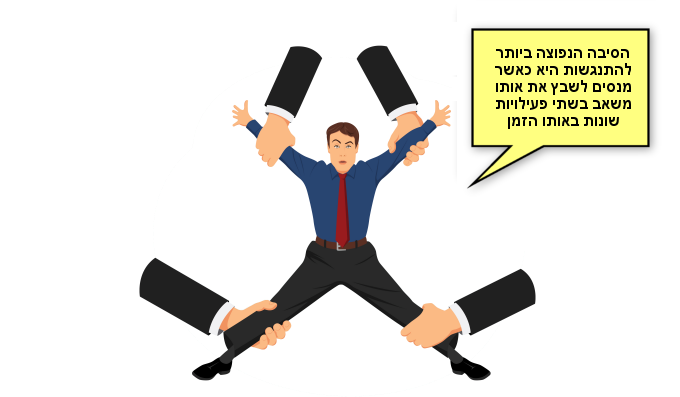
למשל, אם תנסו לגרור פעילות למשבצת שבה הקבוצה של הפעילות כבר משתתפת בפעילות אחרת, אתם תראו את האזהרה הבאה:
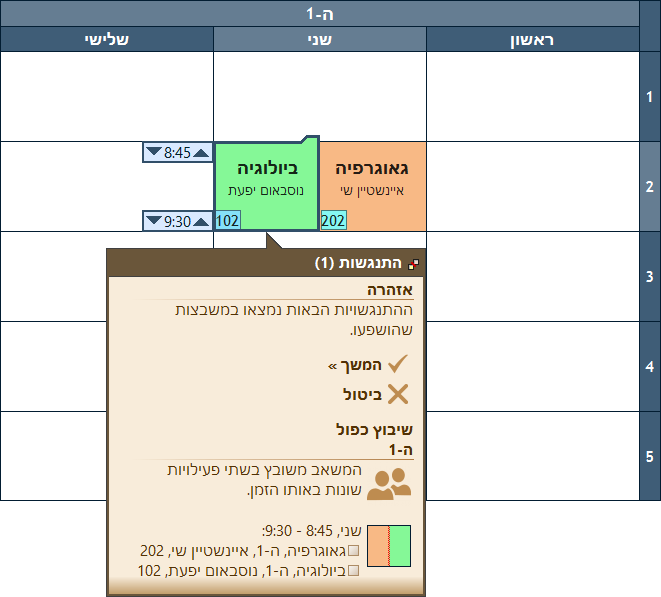
את החלון הזה אנו מכנים חלון אזהרה בדבר התנגשויות. בתוך חלון זה, לכל התנגשות יש כותרת אשר מכילה את סוג ההתנגשות, את המשאב המעורב, תיאור של ההתנגשות, טווח הזמן הרלוונטי והפעילויות המתנגשות. ביכולתכם לעבור על ההתנגשויות ולהחליט האם ברצונכם לבטל את הפעולה האחרונה שגרמה להתנגשות או להמשיך בכל זאת.
משאב לא זמין
כפי שאתם בוודאי זוכרים, ביכולתכם לחסום זמנים מסויימים במערכת של משאב עקב אי זמינות של המשאב. ניתן להציב חסימות במערכת של כל משאב (כולל מקצועות). ניסיון לשבץ פעילות שכוללת משאב אשר חסום באותו הזמן יוצרת מיד התנגשות.
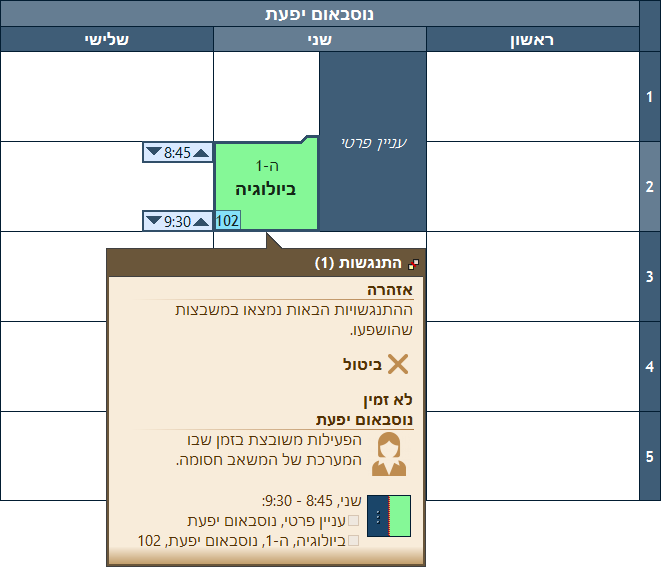
חריגה מקיבולת של חדר
כזכור, לכל חדר ניתן להגדיר קיבולת מקסימלית של תלמידים אשר החדר יכול להכיל. את הקיבולת הזו מגדירים במאפיינים של החדר. אם בעת שיבוץ חורגים מקיבולת זו ומשבצים בחדר יותר תלמידים ממה שהוא יכול להכיל, התוכנה מזהירה אודות התנגשות:
File:Capacity excceeded conflict shabetz8.png
שיבוץ יתר של פעילות
מאחר ולפעילויות יש מאפיין בשם "כמות" המגדיר את כמות השיעורים המתוכננת לכל פעילות במשך השבוע, משתמש יכול טכנית לנסות לשבץ פעילות במספר משבצות הגדול יותר מהכמות המתוכננת, אולם הדבר יגרום להתנגשות:
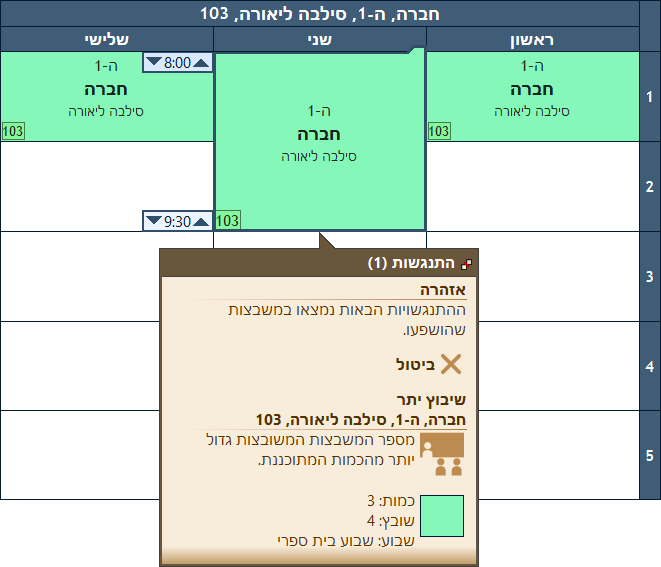
אזהרה מפני התנגשויות
כאשר התוכנה מזהה התנגשות אחת או יותר כתוצאה מהפעולה האחרונה שביצעתם, היא מציגה חלון הנקרא "חלון אזהרה מפני התנגשויות" אשר מציג את ההתנגשויות החדשות שהתוכנה זיהתה. זהו החלון שמופיע בכל צילומי המסך שלעיל. חלון האזהרה מעמיד בפניכם שלוש אפשרויות:
- האפשרות הראשונה היא לבטל את הדבר האחרון שעשיתם ולחזור למצב שקדם לו.
- האפשרות השניה היא להתעלם מההתנגשויות, להשלים את הפעולה ואולי ליישב את ההתנגשויות בשלב מאוחר יותר (שימו לב שתמיד תוכלו לראות את ההתנגשויות הללו בחלון ההתנגשויות, כפי שמוסבר להלן).
- האפשרות השלישית היא ליישב את ההתנגשויות "במקום", ישירות בתוך חלון האזהרה על-ידי סימון לתוכנה אילו פעילויות מתנגשות ברצונכם להשאיר משובצות ואילו למחוק.
- הסבר: אם תתבוננו בחלון האזהרה, תראו שההתנגשויות שמערבות שתי פעילויות כוללות ריבוע המופיע לצד כל אחת מהפעילויות. לחיצה בתוך אחד הריבועים הללו מסמנת לתוכנה שהפעילות שלידה מופיע הריבוע צריכה להימחק. אתם תראו שסימון "X" אדום יופיע בתוך הריבוע כשתלחצו בתוכו והפעילות תופיע מחוקה עם קו עליה. אם תלחצו על הלינק "המשך" (בחלק העליון של החלון) בשלב זה, כל הפעילויות שלידן סימנתם "X" אדום יימחקו:
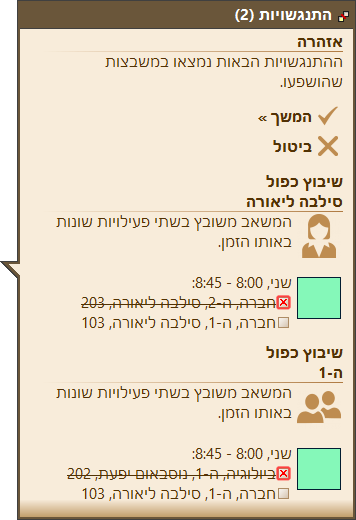
חלון ההתנגשויות
חלון ההתנגשויות מסכם את כל ההתנגשויות הקיימות במערכת. אם אי פעם לחצתם על "המשך" בחלון אזהרה אודות התנגשות (מבלי למחוק את הפעילויות המתנגשות), תראו את ההתנגשויות מאותו חלון מופיעות ברשימה בחלון ההתנגשויות. חלון זה נמצא בצד שמאל של סביבת העבודה. כדי לראותו, עליכם ללחוץ על הלשונית "התנגשויות" הנמצאת משמאל ללשונית "פעילויות":
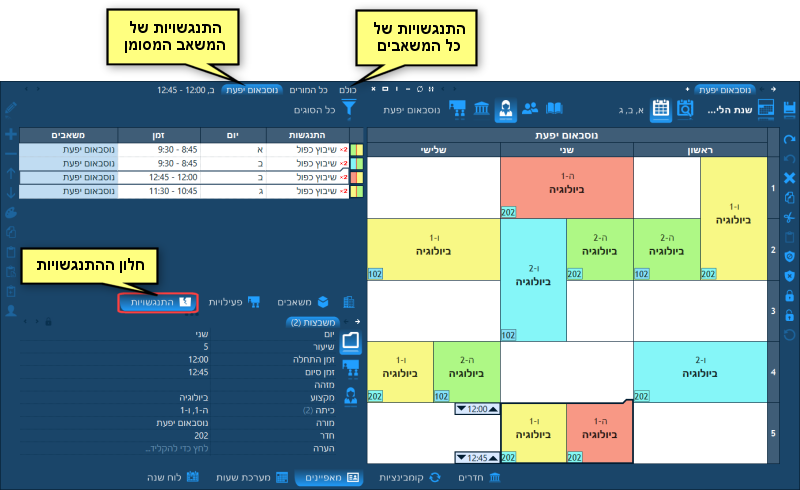
חשוב: כברירת מחדל, חלון ההתנגשויות מציג רק את ההתנגשויות של המשאב המסומן כרגע בסרגל הניווט. לדוגמה, אם אתם צופים כעת במערכת של מורה בחלון המערכת הראשי, חלון ההתנגשויות יציג רק את ההתנגשויות שבהן מעורב אותו מורה. כדי להציג את ההתנגשויות של כל המשאבים, לחצו על הלשונית עם הכותרת "כולם" שמעל לחלון ההתנגשויות.
כל שורה ברשימת ההתנגשויות מייצגת התנגשות אחת. אם תלחצו לחיצה כפולה על שורה כלשהי, התוכנה תיקח אתכם למערכת של המשאב המעורב באותה התנגשות וגם תדגיש את המשבצת הרלוונטית.
הלשונית האחרונה מעל חלון ההתנגשויות מכילה את היום והשעה המסומנים כרגע בחלון המערכת הראשי. באם תלחצו על לשונית זו, הרשימה תציג רק ההתנגשויות של אותו יום ושעה וכל שאר ההתנגשויות יוחבאו.
אם אתם מעוניינים לראות רק התנגשויות מסוג מסויים (כגון רק שיבוצים כפולים), תוכלו להשתמש בכפתור הפילטר שמעל לרשימה - זה שכברירת מחדל מופיע בו הטקסט "כל הסוגים".
הפרק הבא: קומבינציות.
 יש לכם שאלה? שלחו לנו דואר אלקטרוני אל SUPPORT@LANTIV.CO.IL
יש לכם שאלה? שלחו לנו דואר אלקטרוני אל SUPPORT@LANTIV.CO.IL